Онлайн-календарі та календарні програми, які можуть підключатися та синхронізуватися з онлайн-сервісом, мають ряд переваг; ваші важливі події, зустрічі, річниці та зустрічі завжди позначаються та створюються резервні копії, ви можете легко ділитися календарями з іншими людьми, а також можете використовувати календар для надсилання чи отримання запрошень на майбутні події.
Програми та служби розумного календаря, як-от Outlook, Google Calendar та Apple Calendar, поставте всі ці прапорці. Це розумні служби, які можна використовувати для керування та надсилання запрошень. Запрошення пропускатимуть звичайну скриньку електронної пошти, а натомість надсилатимуться до програми, де запрошений може прийняти (або відхилити) їх та додати до свого календаря.
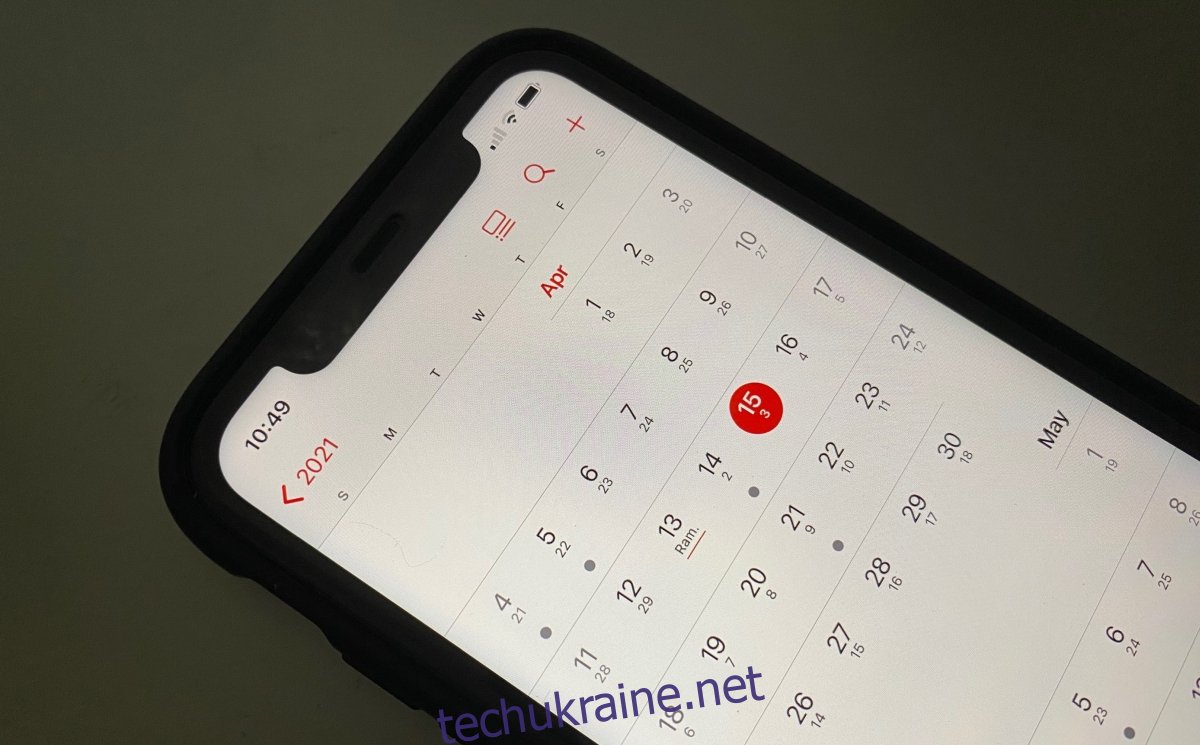
Вашу відповідь на запрошення не можна надіслати
Календар iCloud, який працює через програму Календар на iOS та macOS, може надсилати запрошення електронною поштою іншим користувачам, які використовують пристрій Apple. У цих програмах можна керувати запрошеннями, і коли користувач приймає або відхиляє запрошення, його відповідь автоматично надсилається запрошеному.
Як виправити, що запрошення календаря не можна надіслати (ПОВНИЙ ПОСІВНИК)
Якщо ви намагаєтеся відповісти на запрошення, отримане в Календарі на своєму iPhone, iPad або Mac, і бачите повідомлення «Вашу відповідь на запрошення неможливо надіслати», спробуйте виправлення, наведені нижче.
1. Увімкніть календар в iCloud
Якщо вашу відповідь на запрошення не вдається надіслати, і ви намагалися надіслати її кілька разів, можливо, проблема з iCloud. iCloud рідко виходить з ладу, але іноді виникають проблеми з синхронізацією з пристроїв.
Відкрийте програму Налаштування на своєму iPhone.
Торкніться свого імені/Apple ID угорі.
Торкніться iCloud.
Вимкніть перемикач Календар.
Зачекайте не менше п’яти хвилин.
Увімкніть перемикач Календар.
Відповісти на запрошення в програмі Календар.
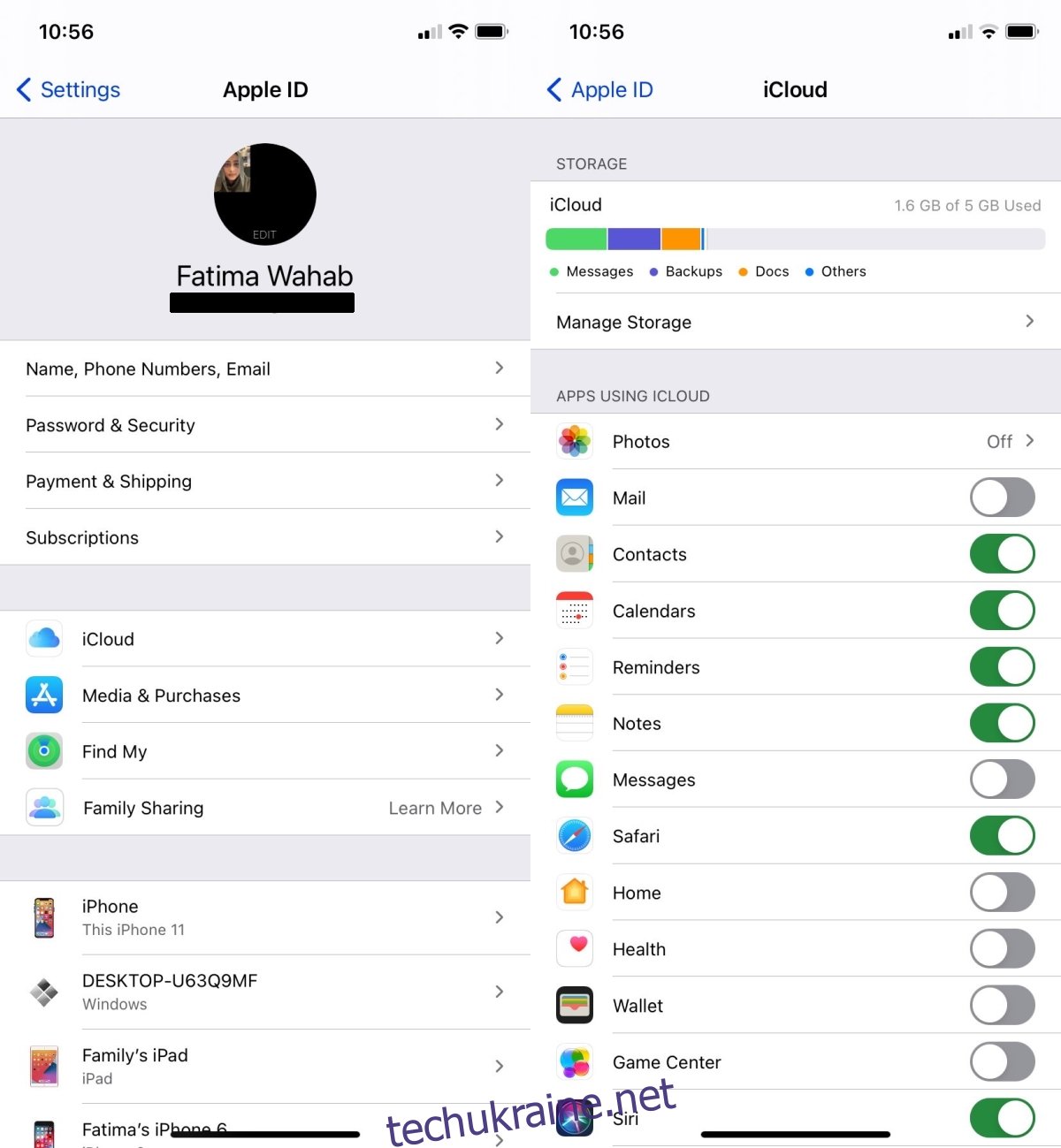
2. Вилучіть та додайте обліковий запис до Календаря
Програма Календар працює з iCloud, але вона також працює з іншими календарними службами, такими як Exchange від Microsoft і Google Calendar. Спробуйте видалити обліковий запис iCloud, а потім додати його назад.
Відкрийте програму Налаштування на своєму iPhone.
Прокрутіть униз і торкніться Календар.
Торкніться «Облікові записи» та виберіть iCloud.
Торкніться опції Вийти внизу.
Перезавантажте iPhone.
Додайте обліковий запис iCloud назад.
Повторіть для інших облікових записів, які ви додали до Календаря.
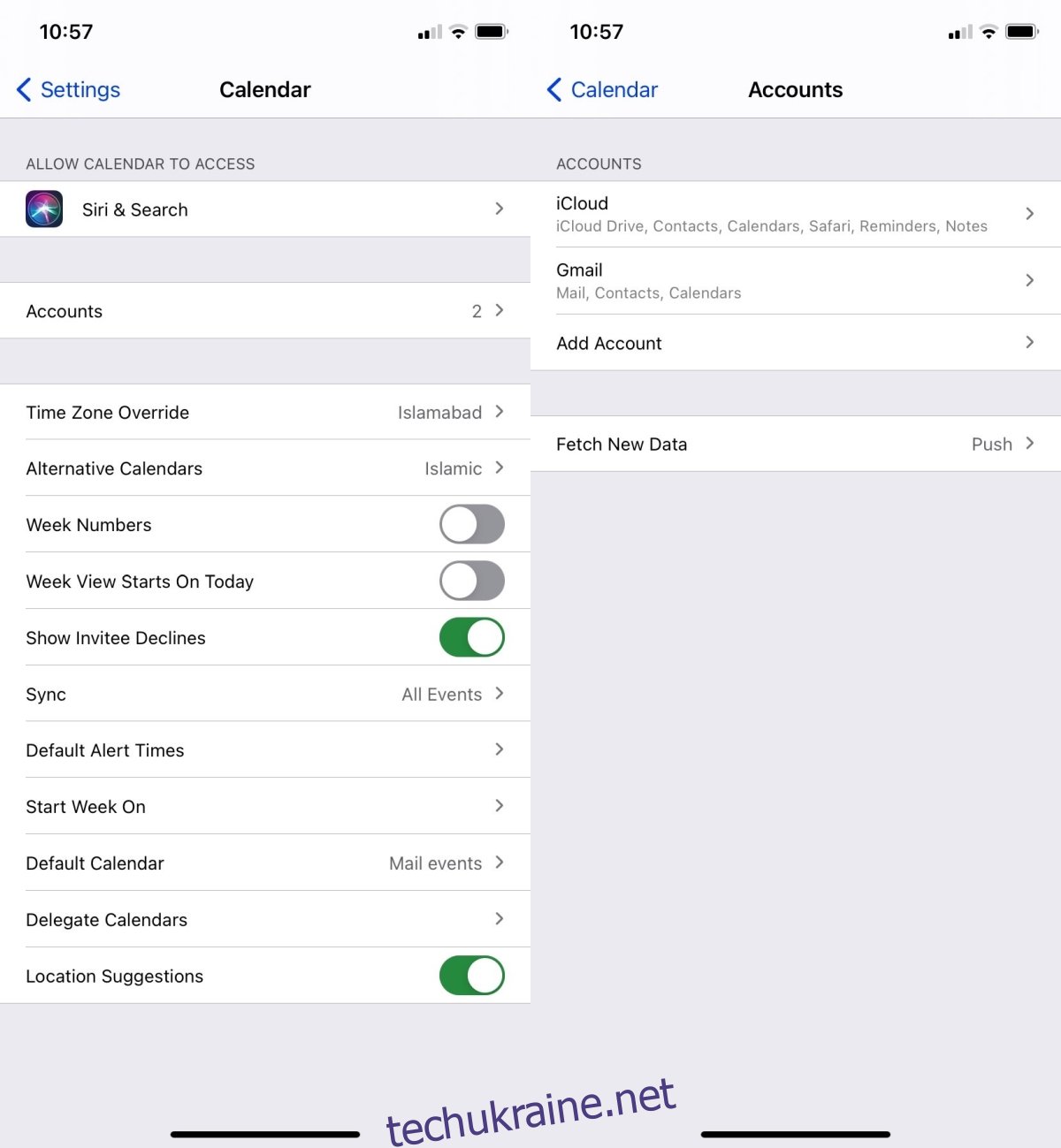
3. Перевірте наявність оновлень iOS
Apple не змушує користувачів оновлюватися до наступної/останньої версії, але зазвичай це не потрібно. Пристрої iOS мають одні з найвищих показників швидкості оновлення, тому Apple не потрібно підштовхувати користувачів. Тим не менш, застаріла версія iOS може бути відповідальною за невдалу відповідь на запрошення, особливо якщо випущено виправлення безпеки.
Відкрийте програму Налаштування на своєму iPhone.
Перейдіть до Загальні>Оновлення програмного забезпечення.
Перевірте та встановіть будь-які доступні оновлення.
Надішліть відповідь на запрошення календаря після встановлення оновлення.
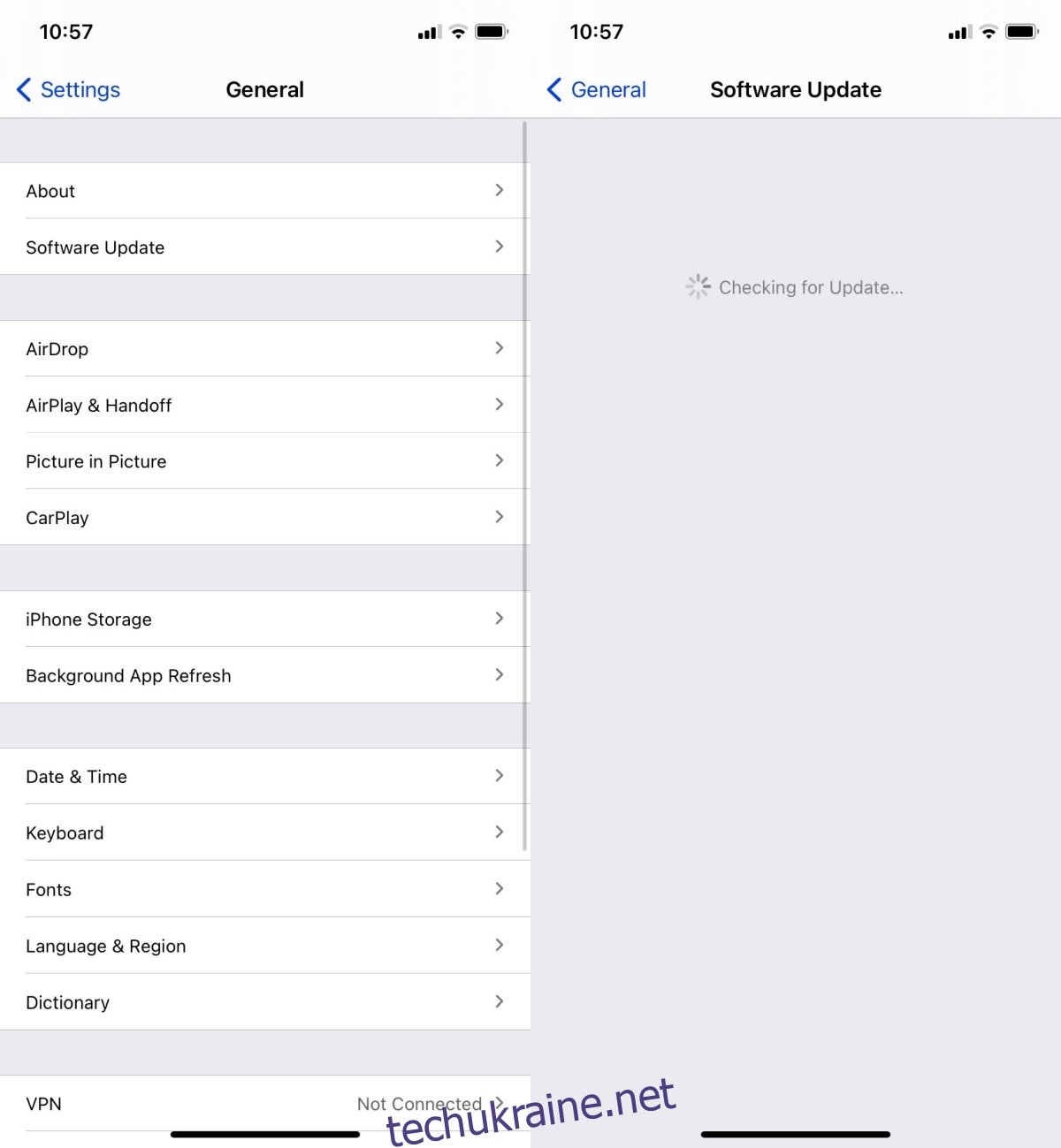
4. Перезавантажте iPhone
Якщо відповідь на запрошення була надіслана, але ви продовжуєте бачити сповіщення «Вашу відповідь на запрошення неможливо надіслати», перезапустіть iPhone. Ймовірно, проблема з однією із служб на пристрої, і перезавантаження може допомогти її виправити.
Запрошення календаря не надсилаються, їх можна виправити
Ваша відповідь на запрошення не може бути надіслана може свідчити про проблему, яка виникає у вашого пристрою під час спроби під’єднатися до серверів Apple. Це рідко, але все ще може статися.
Зачекайте деякий час, щоб перевірити, чи проблема зникне сама по собі, якщо вищезазначені виправлення нічого не роблять. Якщо це помилка в ОС, вам доведеться почекати, поки Apple випустить виправлення.
